履修登録を経ない参加者の追加?登録方法
こちらのページでは、履修登録を経ずにLMSへ参加者を追加?登録する方法をご案内いたします。
なお、この方法で登録?追加した場合は 「学修ポートフォリオ」に科目やボタンは追加されません ので、ご留意ください。
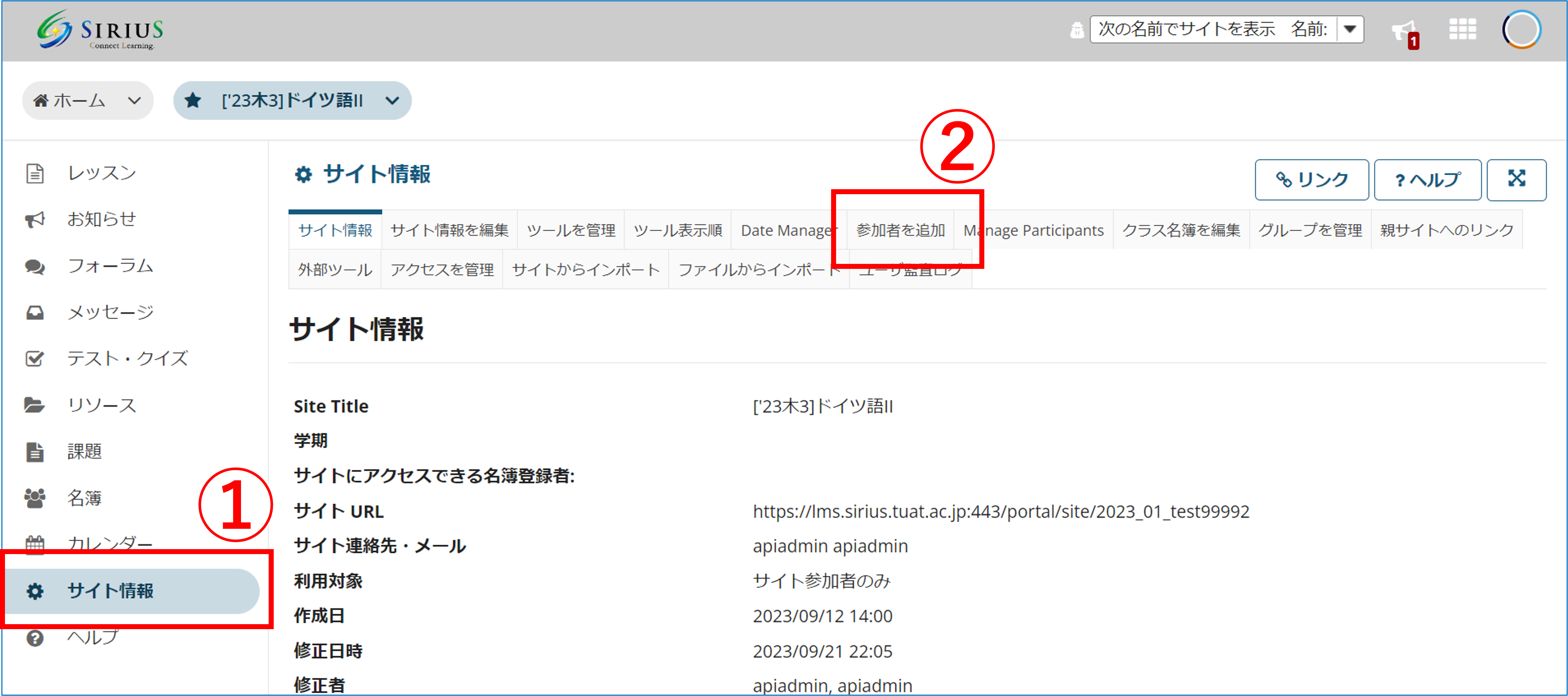
参加者を追加したいSIRIUS-LMSの科目サイトへアクセスして、
① 「 サイト情報 」ツールを選択してください。
② 「 参加者を追加 」のタブを選択してください。
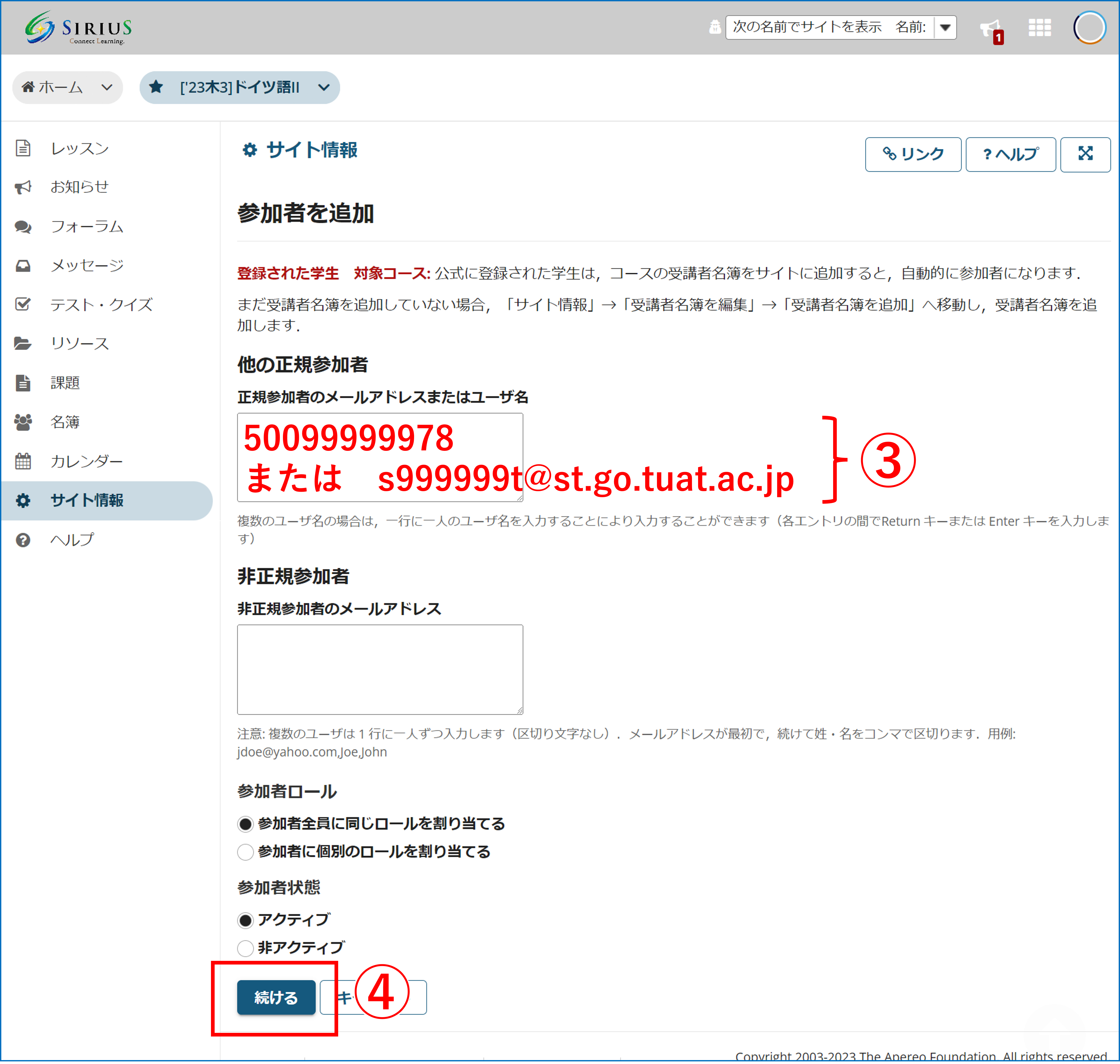
③ 「他の正規参加者」の欄へ、追加したい方の「 ユーザID 」または「 goメール 」を入力してください。( ※ )
④ 画面下の「 続ける 」を選択してください。
※ ユーザID及びgoメールは下記のとおりです。
参加者が教職員の場合
?システム ID(
100
+職員番号) または メールアドレス(TUAT-ID@go.wxanhx.com)
参加者が学生の場合
?システム ID(
500
+学籍番号) または メールアドレス(TUAT-ID@
st.
go.wxanhx.com)
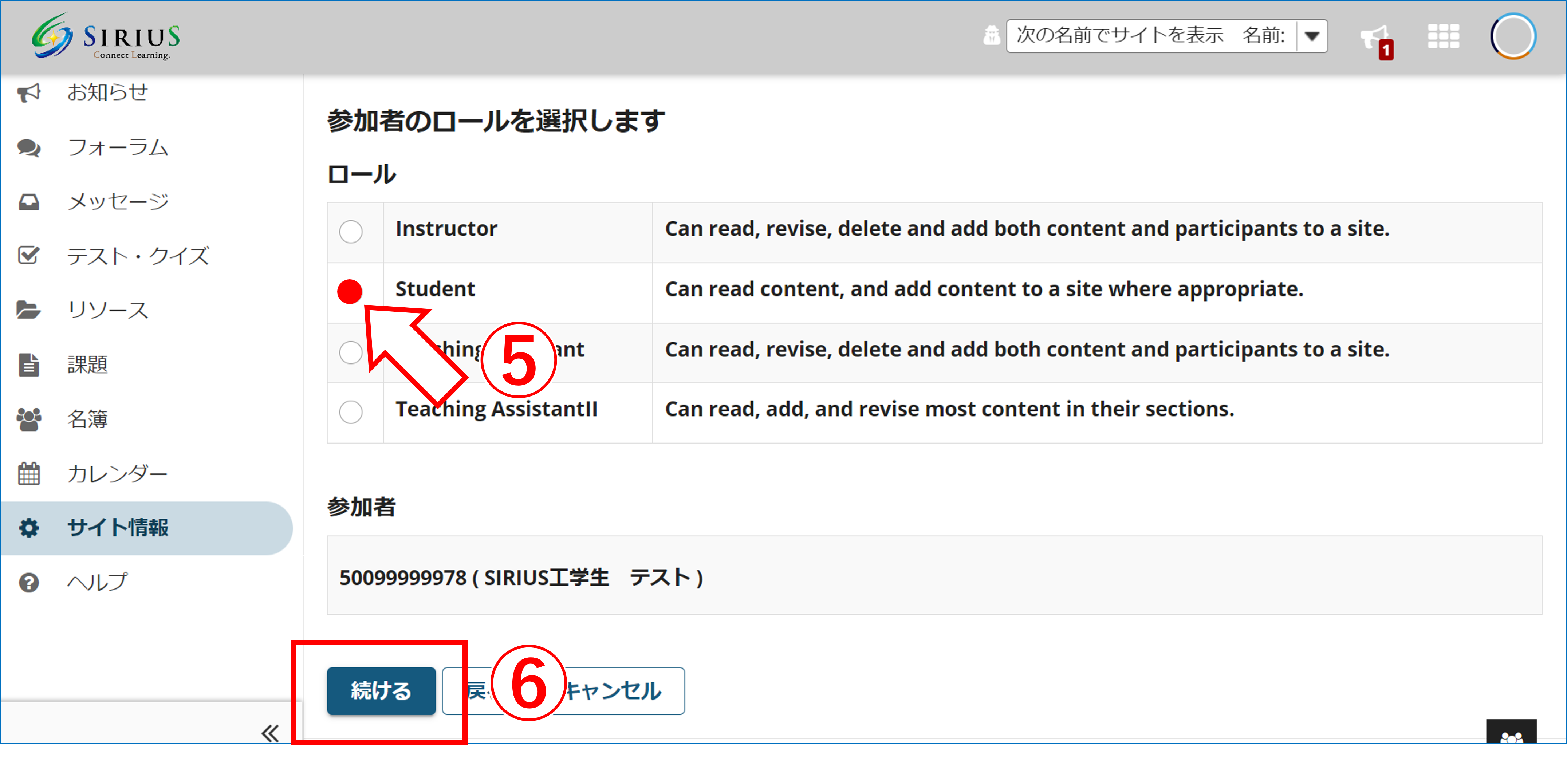
⑤ 追加したい方のロールを選択してください。(※)
⑥ 画面下の「 続ける 」を選択してください。
※ ロールによる利用できる権限の別はコチラをご参照ください。
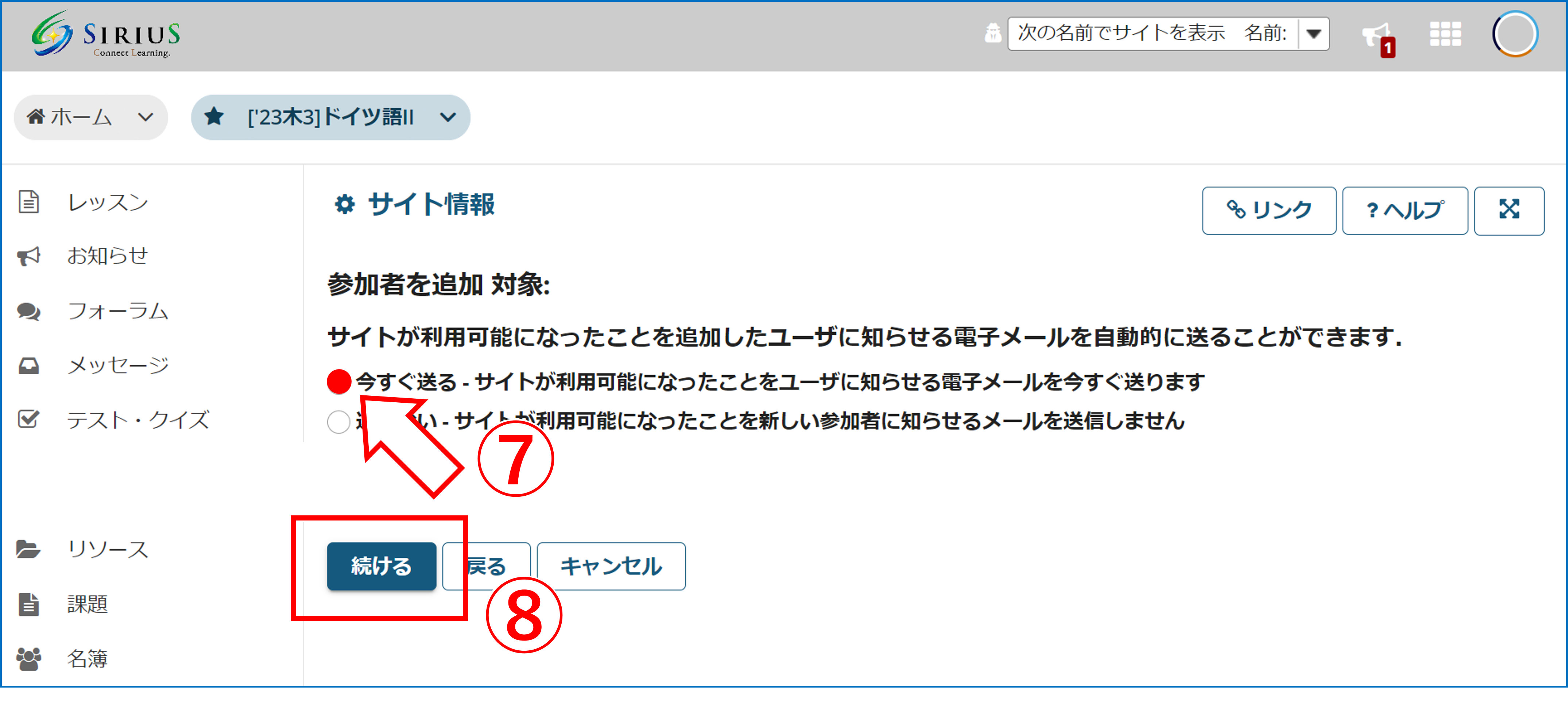
⑦ 追加した参加者への メール通知の有無 を選択してください。
⑧ 画面下の「 続ける 」を選択してください。
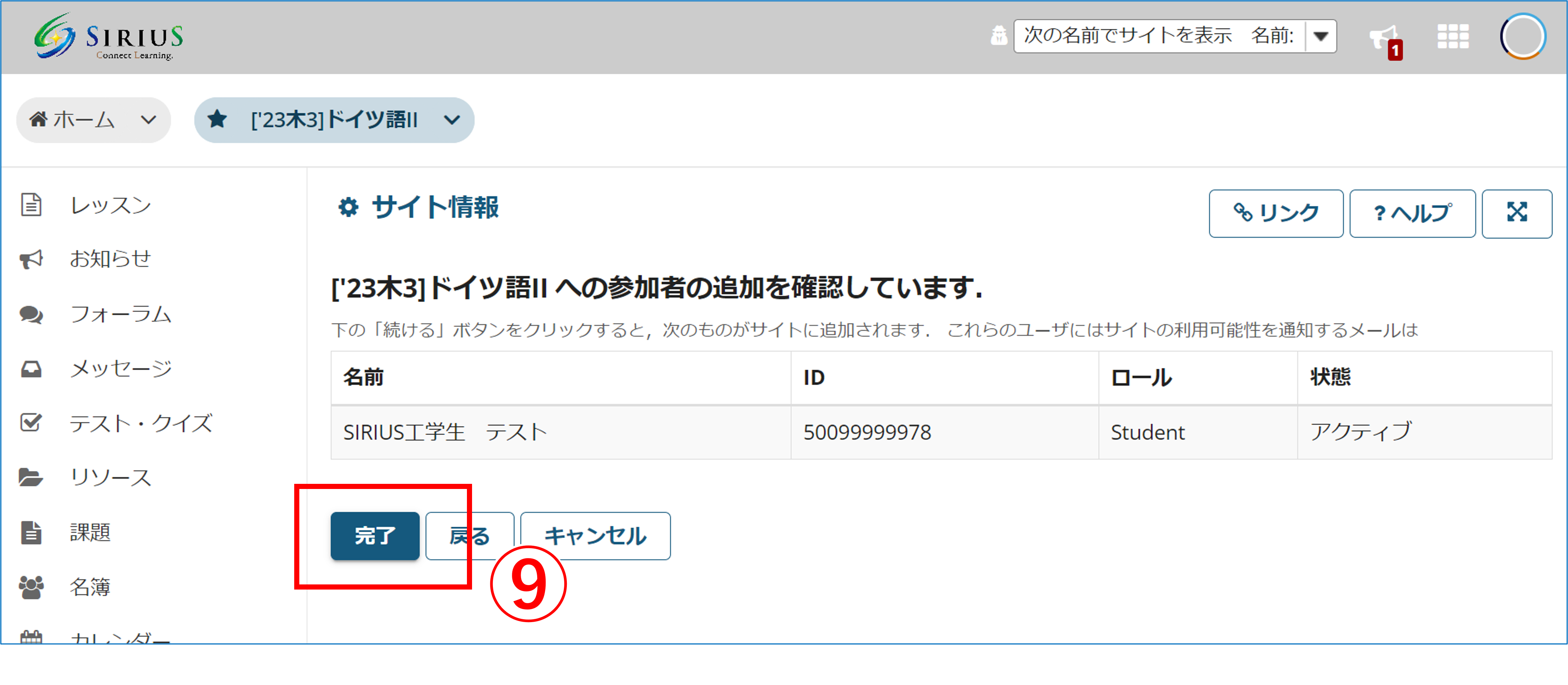
⑨ 追加処理する学生の一覧が表示されるので、問題が無ければ「 完了 」を選択してください。
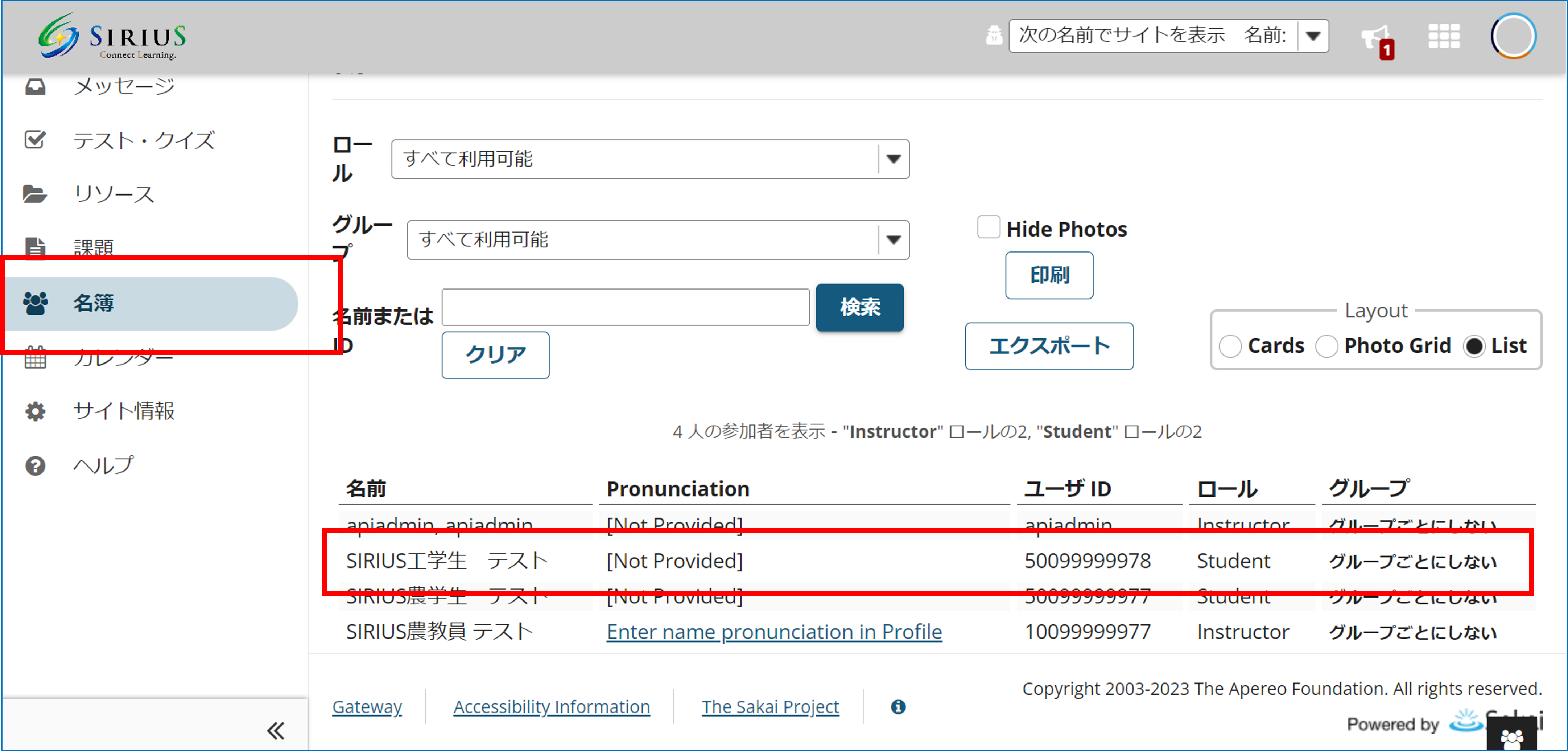
処理が完了しましたので、SIRIUS-LMSの「名簿」機能から該当者が追加されているか、確認してください。
参考:⑦のメール通知の有無で「今すぐ送る」を選択した場合
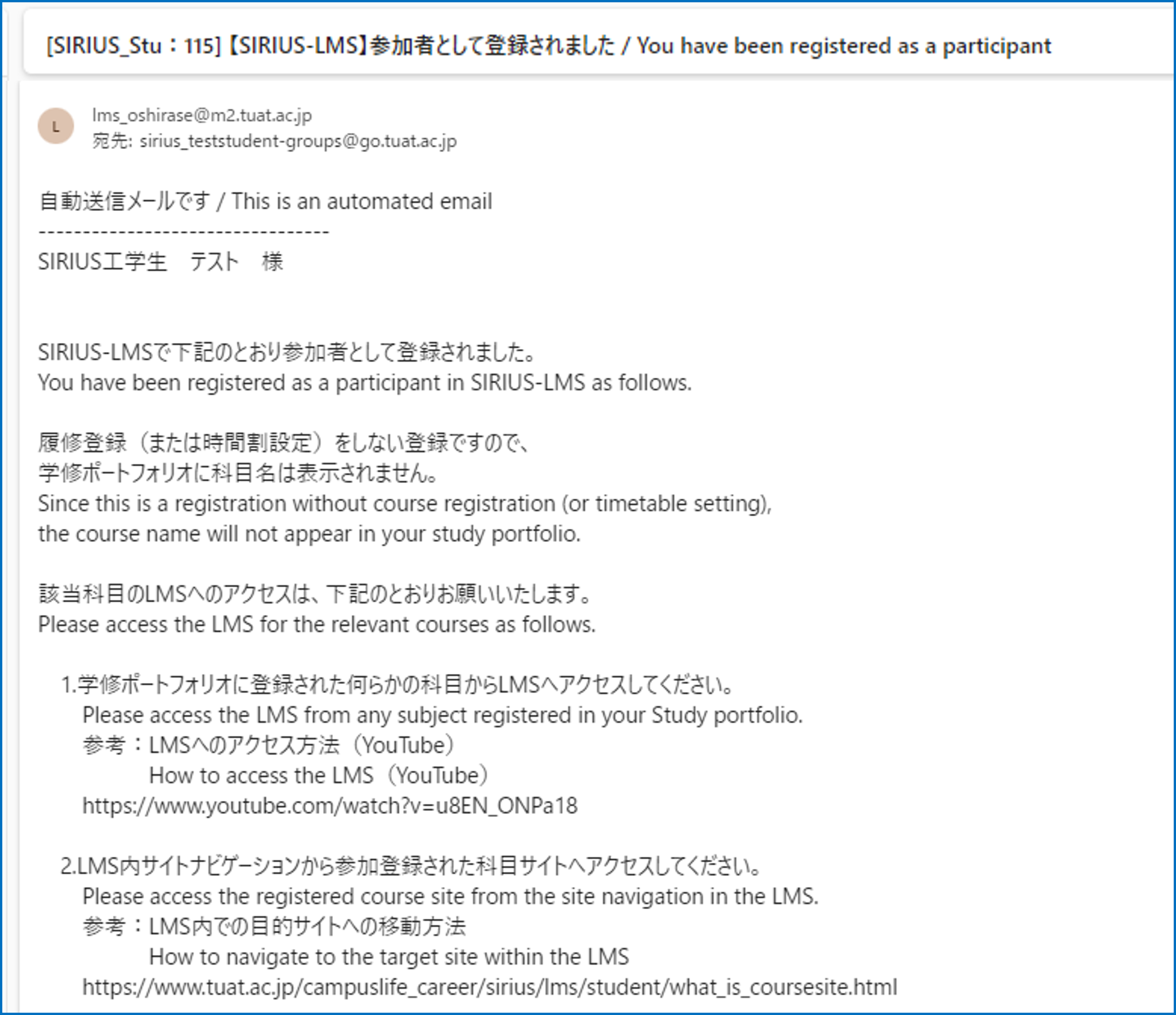
「 【SIRIUS-LMS】参加者として登録されました 」 の件名で、
「 lms_oshirase@m2.wxanhx.com 」 からメールが送られてきます。
受信者は、記載内容に沿って追加?登録された科目サイトへアクセスしてください。
注意事項
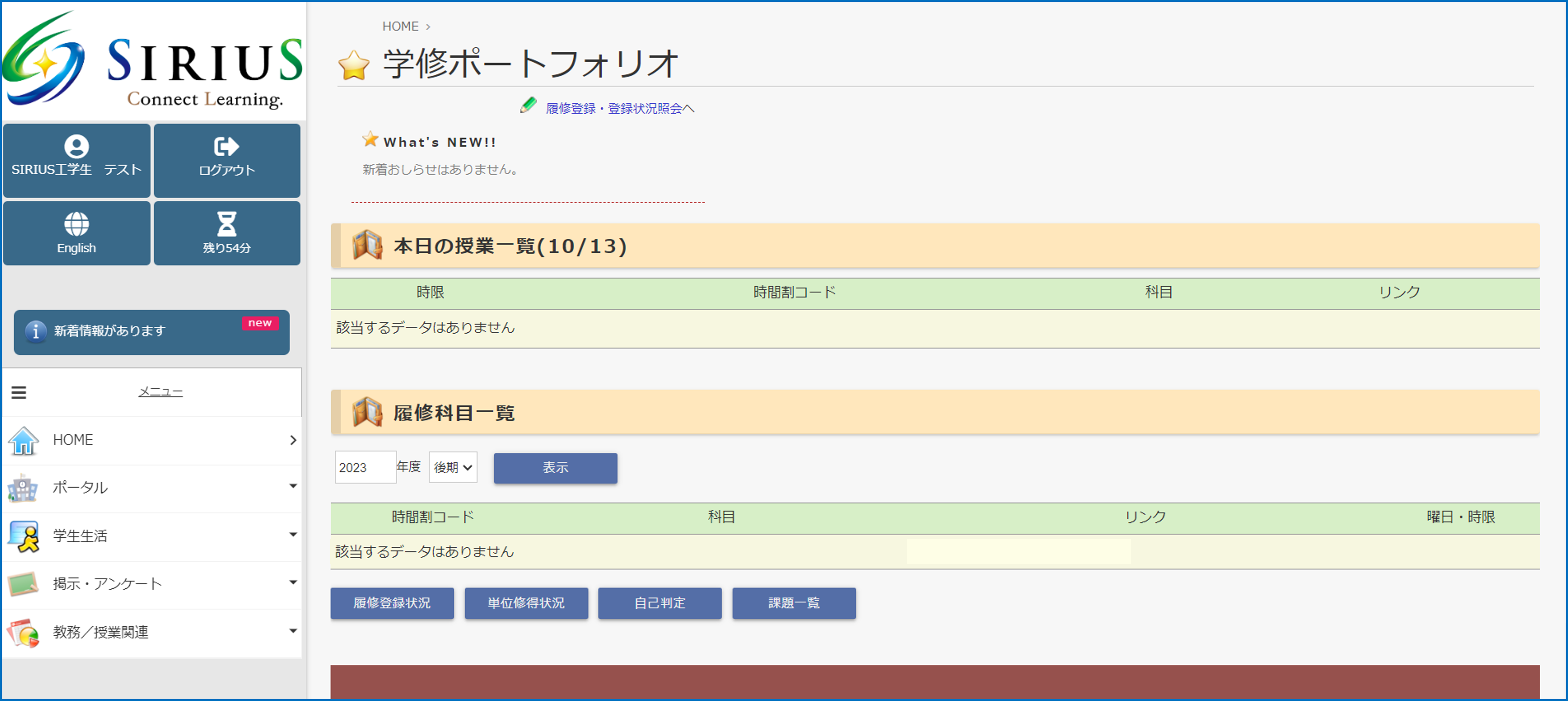
SIRIUS-LMSで参加者登録を行っても、学修ポートフォリオには影響がありません。参加者として追加登録された方のSIRIUS上では、学修ポートフォリオの科目一覧には登録された科目が表示されませんので、ご留意願います。
ご参考:参加登録された場合のアクセス方法
- 学修ポートフォリオに登録された何らかの科目からLMSへアクセスしてください。(参考:LMSへのアクセス方法(YouTube))
- LMS内サイトナビゲーションから参加登録された科目サイトへアクセスしてください。(参考:LMS内での目的サイトへの移動方法)
何も履修登録をしておらず、学修ポートフォリオ上表示できる全ての年度、期間において科目が登録されていない場合はその旨をご所属の地区教務係へご相談ください。

